Te confrunți cu provocarea de a crea o realistă 3D-scenă cu Photoshop și dorești să te asiguri că imaginea ta are o logică vizuală consistentă. Este ușor să te pierzi în detaliile minunate ale lucrării tale, neglijând aspectele critice. Această abordare te va ajuta să adaugi în mod specific lumina și reflexiile în scena ta, pentru a optimiza imaginea de ansamblu și a-i conferi un aspect natural.
Concluzii principale
- Fii atent la logica imaginii: Sursele de lumină trebuie să pară realiste.
- Folosește straturi speciale pentru lumină și reflexii pentru a crea detalii și profunzime.
- Ajustările mici în opacitate și uneltele de pensulare pot avea un impact major asupra efectului general al imaginii tale.
Ghid pas cu pas
Pentru a atinge un set de lumină realist, începem cu adăugarea unui nou strat pentru lumina de pe podea.
Pasul 1: Creează un nou strat Creează un nou strat și alege modul „lumină radială”. Setează culoarea de umplere pe un portocaliu pal (#FFB500), care să nu fie prea saturat, pentru a evita un aspect prea colorat.
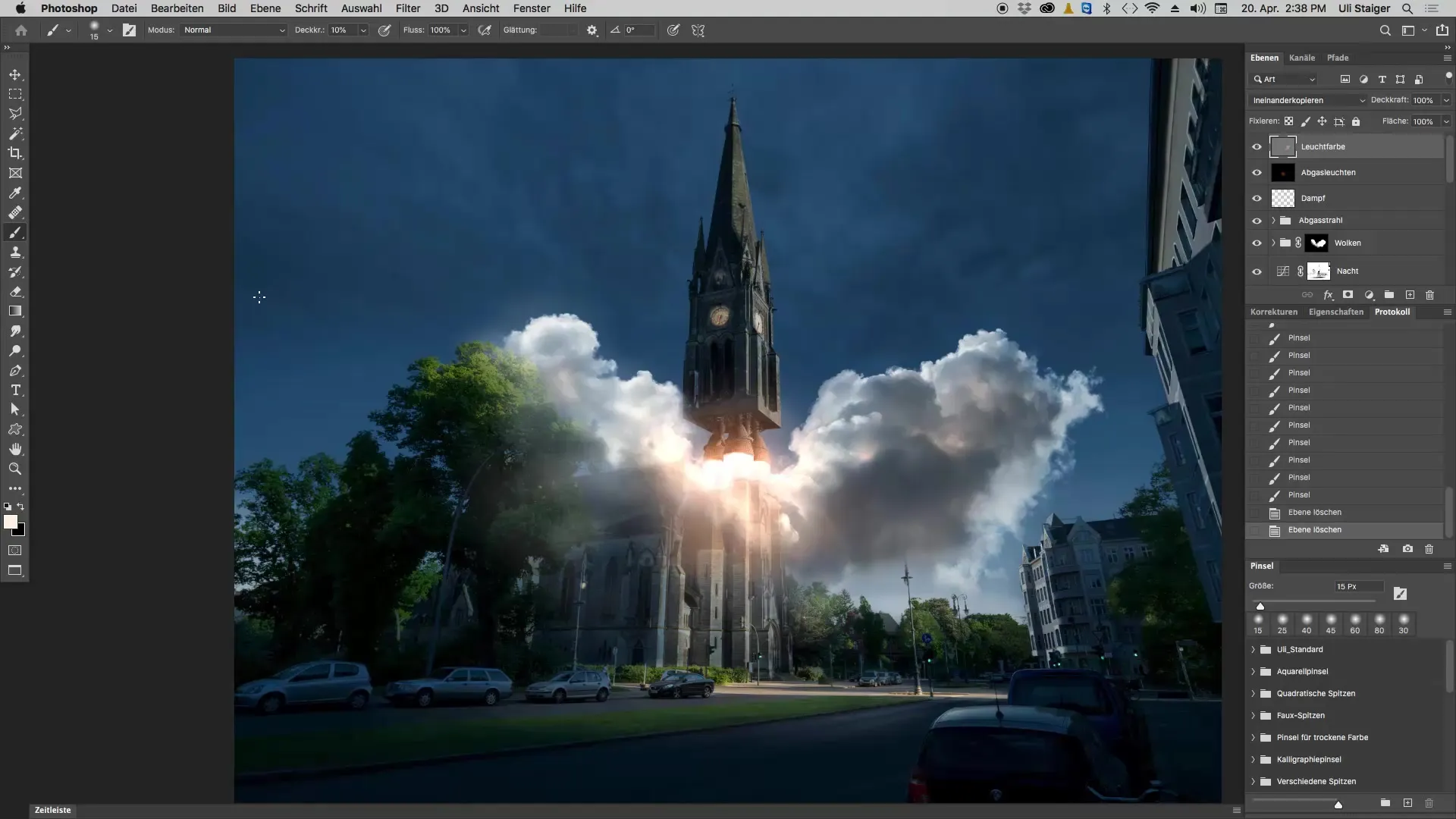
Pasul 2: Pregătește pensulele Folosește o pensulă mare cu o opacitate de 5%. Această valoare îți permite să construiești o lumină blândă, fără a părea prea puternică din prima.
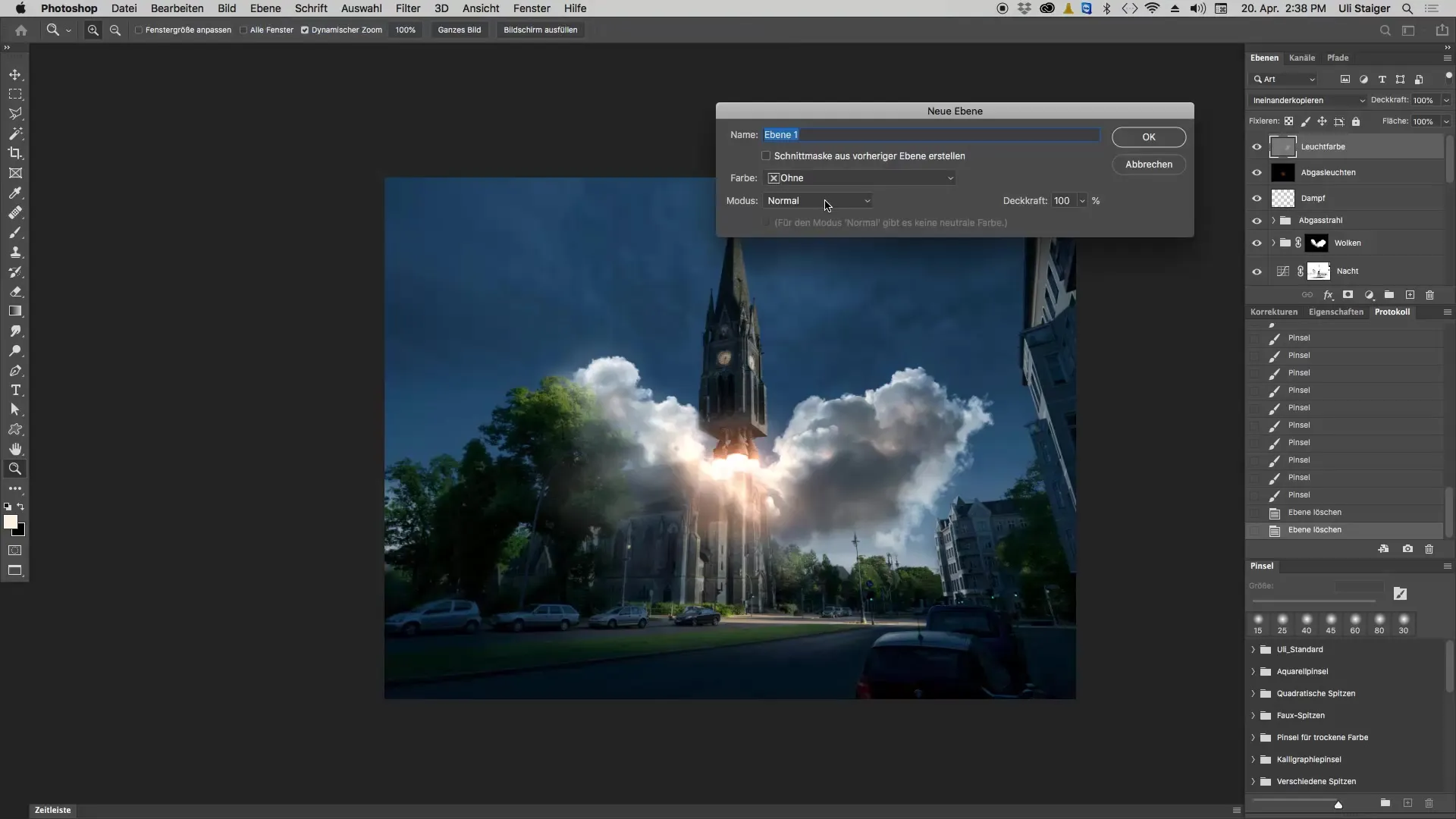
Pasul 3: Pictează lumină pe sol Începe prin a picta lumină pe gazon. Aplic-o în straturi, trecând de mai multe ori peste aceeași zonă pentru a crește treptat luminozitatea. Fii atent să nu luminezi întreaga margine a imaginii.
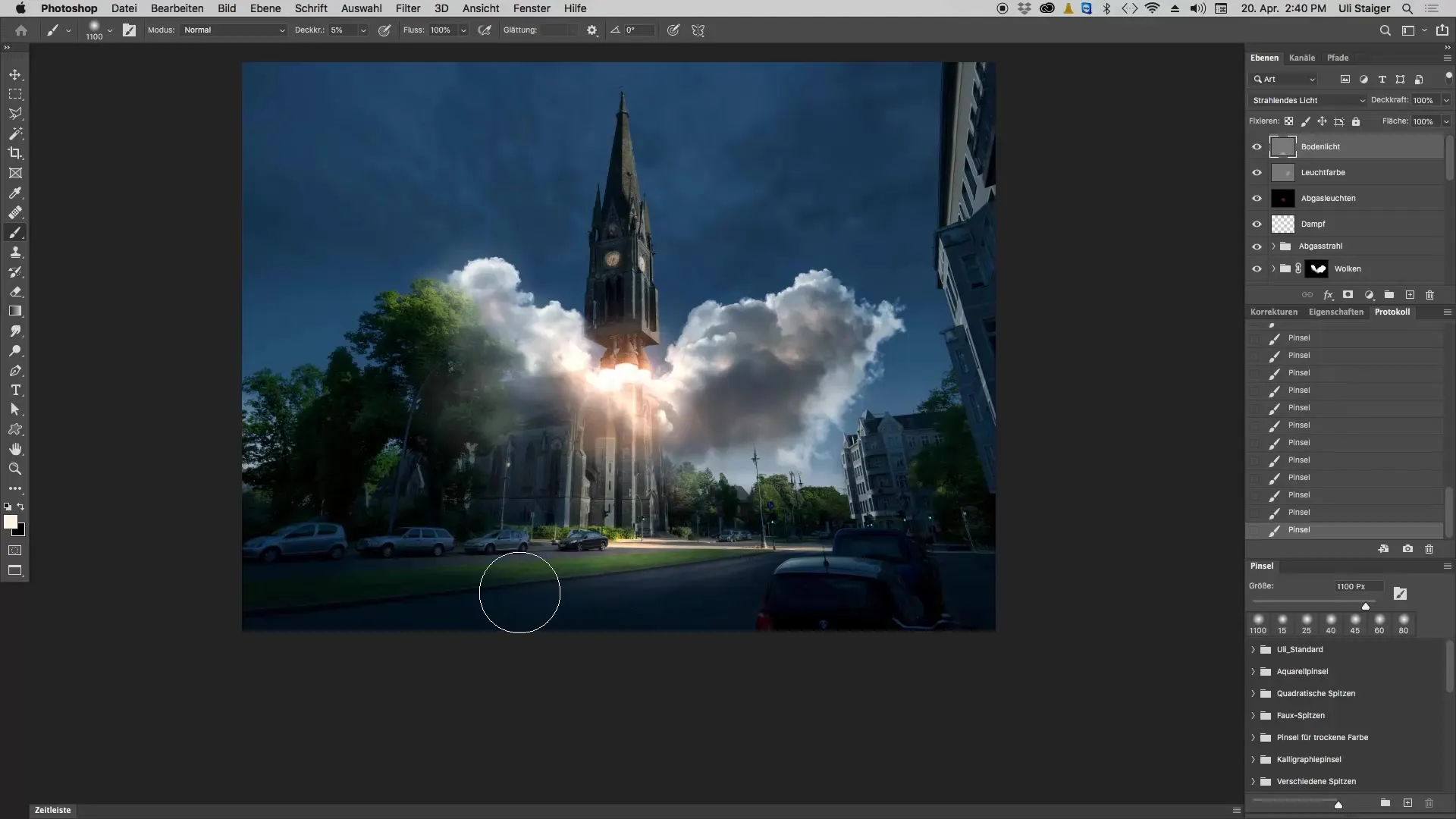
Pasul 4: Ajustează luminozitatea Dacă consideri că luminozitatea este prea puternică, poți picta deasupra cu gri mediu (RGB: 128) pentru a reduce luminozitatea și a obține un aspect mai armonios.
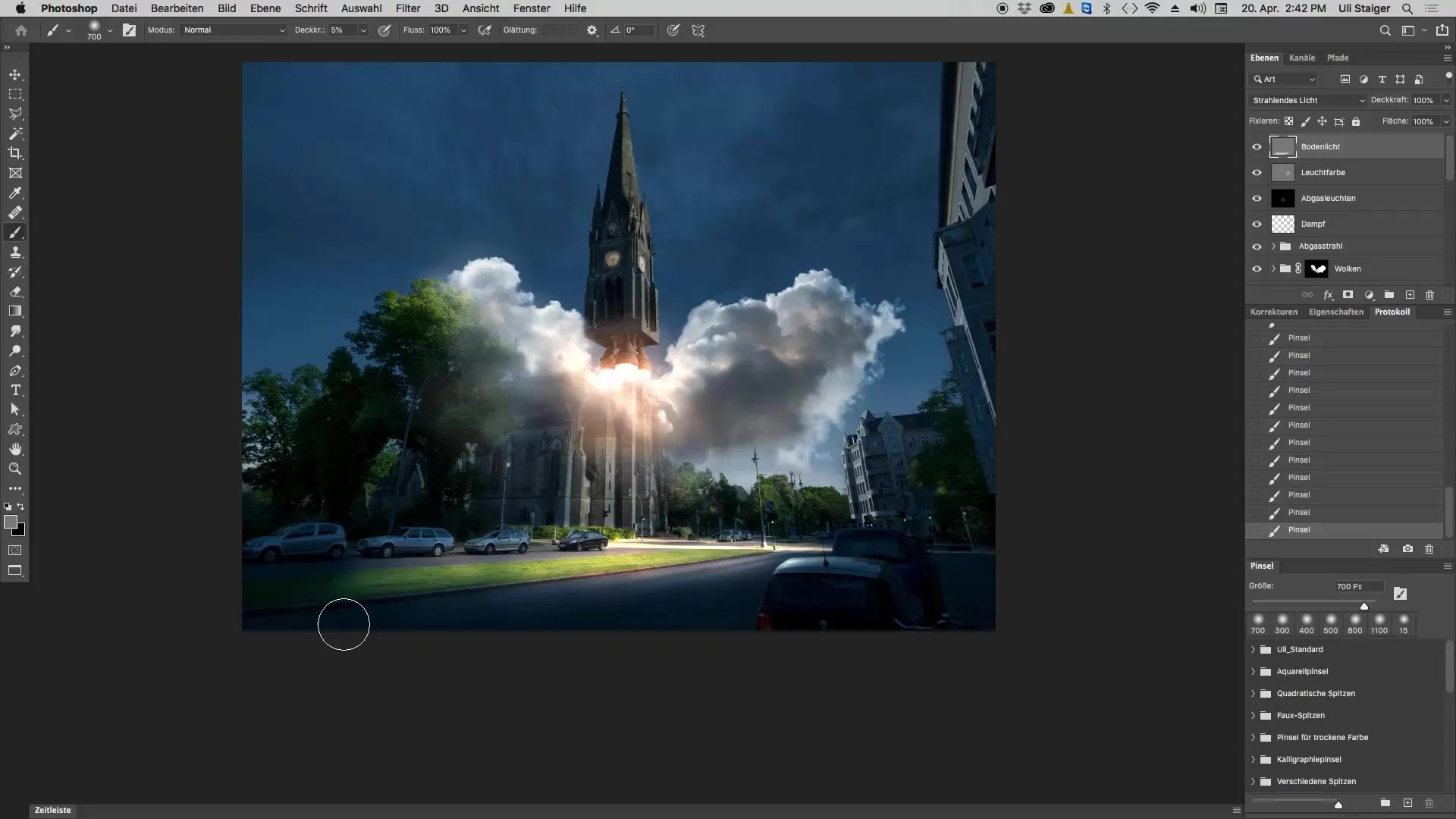
Pasul 5: Netedește texturile Dacă vezi texturi nedorite, poți aplica un filtru de estompare. Alege estompatul gaussian clasic cu o intensitate de aproximativ 70 pixeli pentru a îmbunătăți tranzițiile.

Pasul 6: Adaugă reflexii pe mașini Comută la stratul cu lumina de pe podea și folosește o pensulă mică pentru a picta reflexii pe mașinile parcate. Asigură-te că opacitatea rămâne în jur de 20% și treci de mai multe ori peste, pentru a întări lumina fără a deveni prea dominantă.
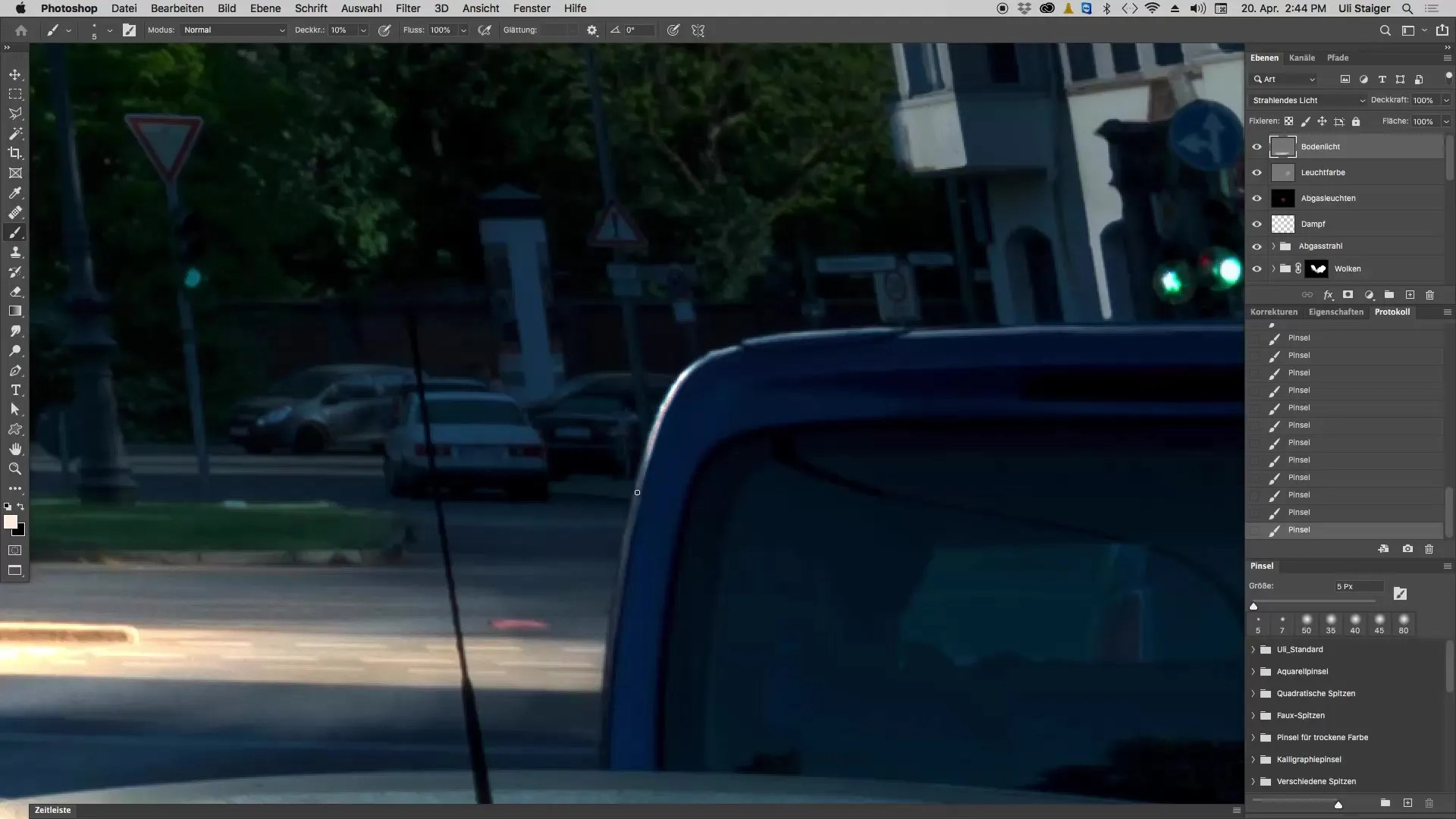
Pasul 7: Creează halouri Pentru a crea reflexii realiste, adaugă un halo subtile, pictând din nou cu aceeași culoare peste zonele de reflexie. Asigură-te că mijlocul devine extrem de luminos pentru a reproduce efectul de strălucire.
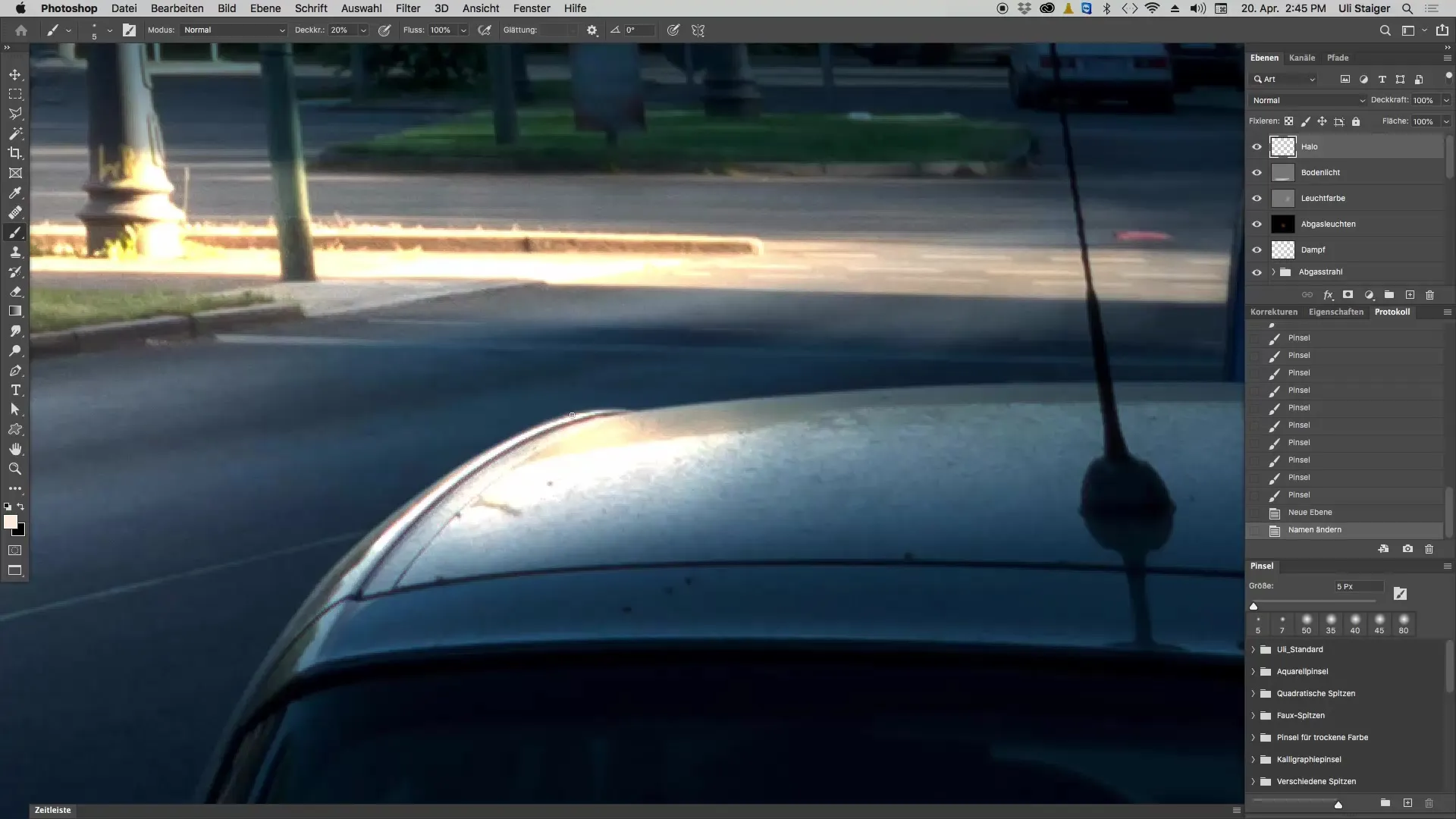
Pasul 8: Întunecă marginea superioară a imaginii Folosește o curbă de gradare pentru a întuneca ușor zona superioară a imaginii și a evita aglomerarea vizuală. Creează un gradient care să treacă de la întuneric la lumină pentru a obține o tranziție lină.
Pasul 9: Verifică imaginea Privește imaginea și verifică logica vizuală. Ar trebui ca zona superioară să fie atât de luminoasă sau imaginea pare astfel plată? Ar trebui să te joci cu întunericul și condițiile de lumină până când totul pare în armonie.
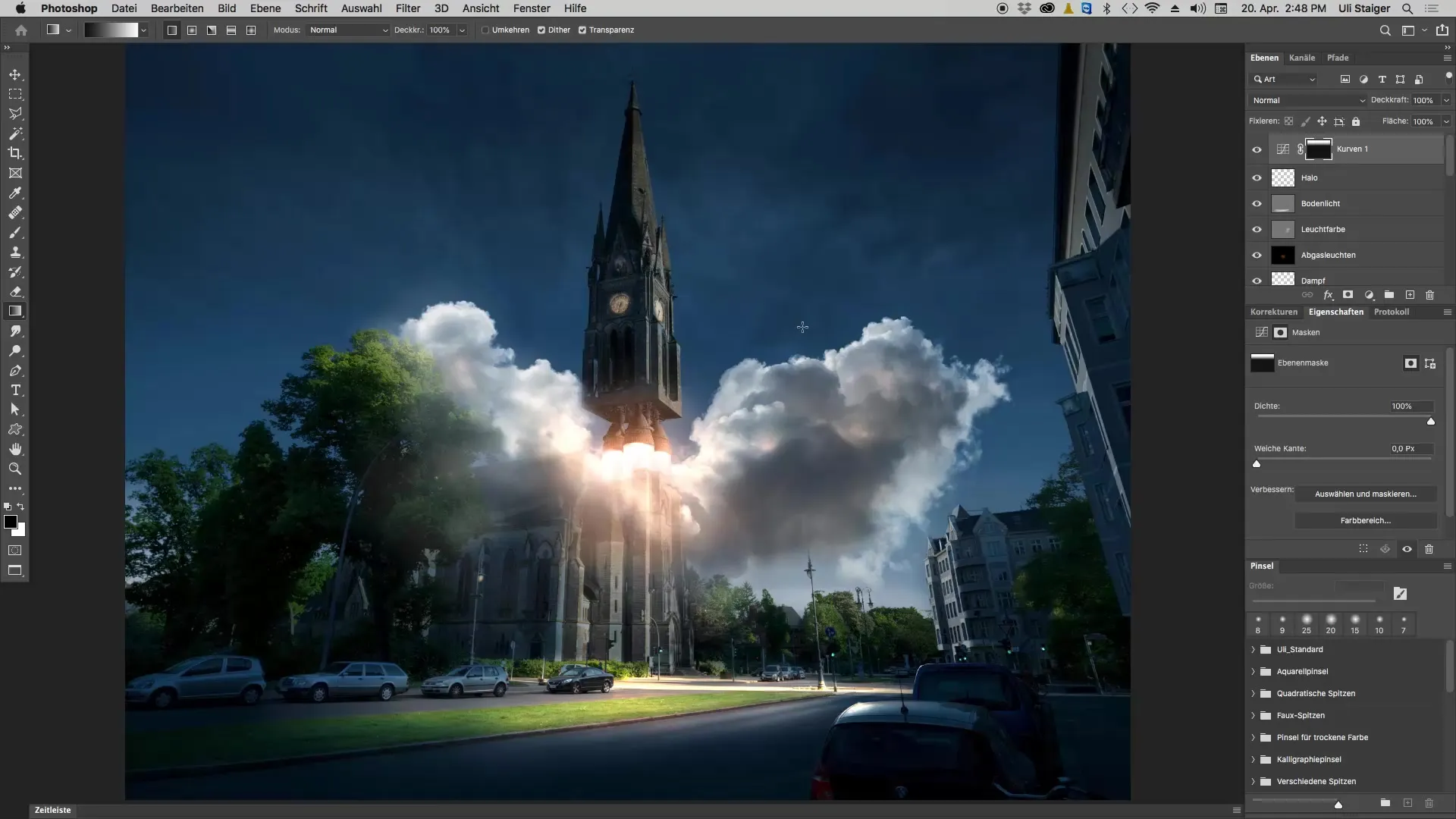
Rezumat - Ghid pentru setarea luminii în Photoshop 3D - Optimizarea logicii imaginii
În acest ghid ai învățat cum să adaugi eficient surse de lumină și reflexii în scena ta 3D în Photoshop. Fii atent în special la logica imaginii pentru a crea o imagine realistă și atrăgătoare. Folosește finețea în tehnica de pensulare și valorile de opacitate pentru a obține rezultatul dorit.
Întrebări frecvente
Cum pot să mă asigur că imaginea mea are surse de lumină logice?Fii atent ca efectele de lumină să fie în relație cu sursele de lumină din scenă pentru a obține un efect realist.
Pot folosi alte culori pentru lumină?Da, poți încerca diferite nuanțe, dar saturarea ar trebui menținută scăzută pentru a evita efectele prea colorate.
Trebuie să folosesc un nou strat pentru fiecare editare?De obicei, este util să creezi noi straturi pentru efecte specifice, pentru a face modificările mai ușor de anulat.

